Antes de Windows 7 y Vista, la capacidad dereducir y ampliar los volúmenes de disco solo ha estado disponible a través de herramientas de terceros, aunque no es tan rico en funciones como algunas aplicaciones de administración de particiones de terceros disponibles, la consola de administración de discos de Windows Permitir a los usuarios reducir, ampliar, crear y formatear particiones. Puede reducir una sola partición sin usarespacio, y luego cree una nueva partición en el espacio libre resultante, así como extender una partición actual si hay espacio libre disponible después. Siga leyendo para descubrir cómo cambiar el tamaño de una partición en Windows 7 / Vista.
Haga clic en el Menu de inicio

Haga clic derecho en Computadora y seleccione Gestionar
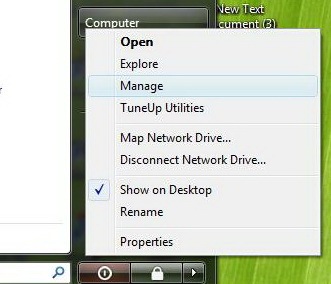
En el cuadro de diálogo Control de cuentas de usuario, haga clic en Hacer continuación
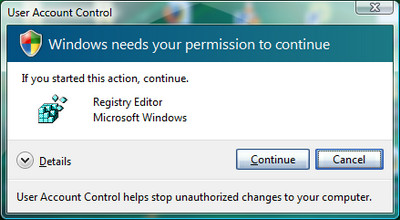
En el panel izquierdo de Gestión informática consola, abre el Categoría de almacenamiento y haga clic en Gestión de discos.
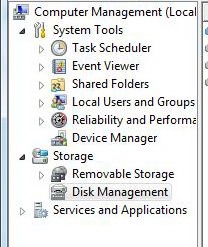
Aquí encontrará el espacio en disco asignado para cada partición.Para reducir un volumen actual, ubique la partición a redimensionar desde el Administrador de discos, botón derecho del ratón en él, y desde el menú seleccione Reducir volumen.
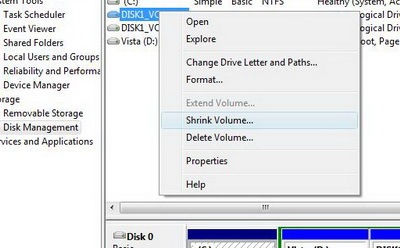
En Cuadro de diálogo de reducción, puede ingresar la cantidad de espacio en MB para reducirLa partición. Este cuadro de diálogo le mostrará el tamaño actual de la partición, el tamaño del espacio de reducción disponible y el tamaño total después de la reducción. Cuando haya seleccionado la cantidad de espacio para reducir la partición, haga clic en Botón de contracción.
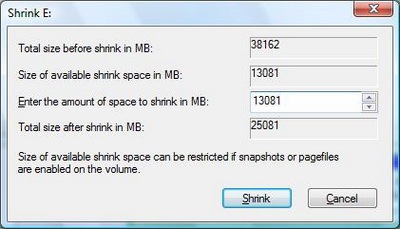
Cuando esta operación se haya completado, verá que tiene disponible una cantidad seleccionada de espacio libre sin asignar.
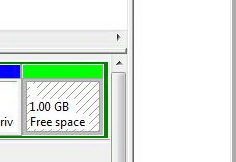
Para extender cualquier volumen, ubicar la partición a redimensionar desde el Administrador de discos, botón derecho del ratón en eso, y del menú seleccione Ampliar volumen. El asistente se abrirá, haga clic en próximo. Luego se le presentará un cuadro de diálogo para seleccionar los discos a extender. Seleccione la cantidad de espacio en MB para extender el volumen y hacer clic Próximo. La partición seleccionada se ampliará en la cantidad seleccionada.
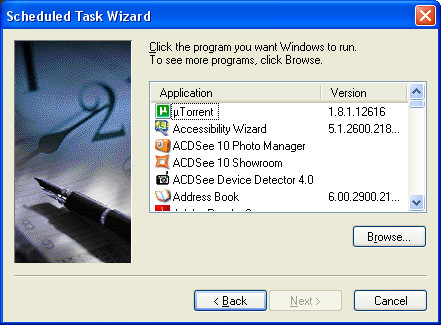
Y ya está! Reducir y ampliar las particiones ahora se puede hacer fácilmente con nuevas funciones en Windows Vista Disk Management sin herramientas de terceros.













Comentarios